Hallo Pebisnis,
Pada kesempatan kali ini akan membahas mengenai Pembayaran Hutang Per Cabang pada Beecloud 3.0. Apabila Anda menggunakan cabang pada setiap transaksi yang anda buat termasuk transaksi pembelian (menggunakan termin kredit atau bisa disebut dengan hutang). Lalu pada saat ingin membayar tagihan hutang tersebut, nomor invoice transaksi pembelian tidak muncul. Sebenarnya nomor invoice tersebut bukan tidak muncul akan tetapi harus pilih cabangnya terlebih dahulu.
Berikut cara pembayaran hutang per cabang pada Beecloud 3.0 :
- Masuk pada menu [Kas/Bank] > [Pembayaran] kemudian klik tombol |Tambah Baru|.
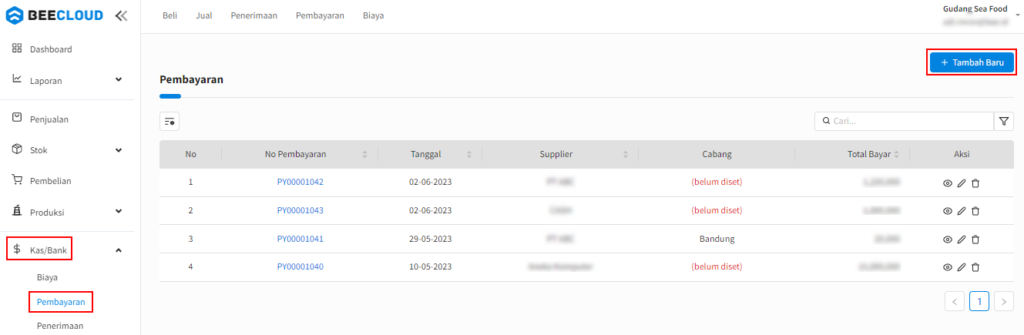
Gambar 1. Tambah Baru Pembayaran.
- Pilih Supplier terlebih dahulu kemudian sesuaikan Tanggal dan Cabang.
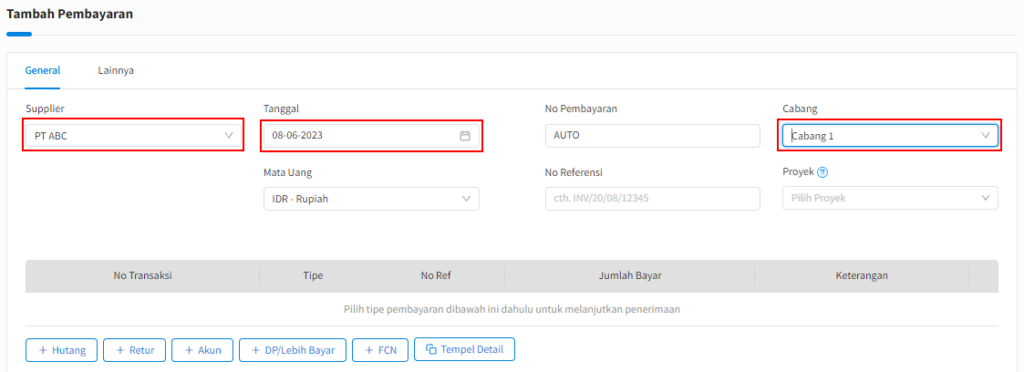
Gambar 2. Sesuaikan Supplier, Tanggal dan Cabang.
- Klik |+ Hutang| untuk cari nomor pembelian atau hutang kita ke Supplier.
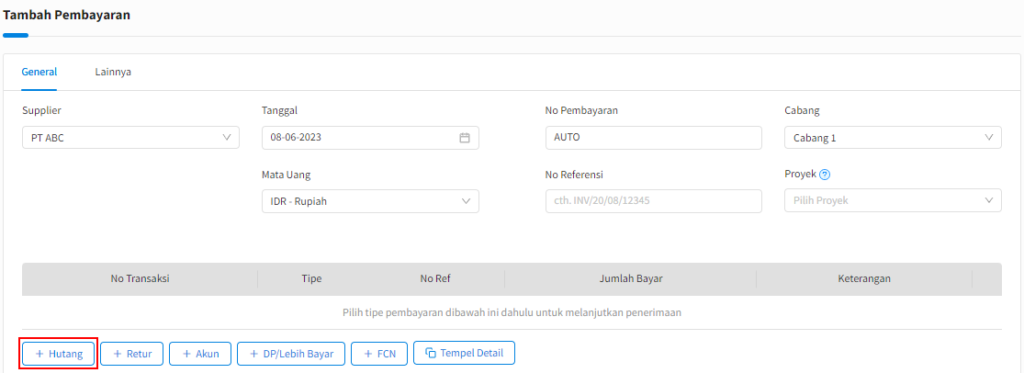
Gambar 3. Pilih Hutang.
- Centang nomor pembelian yang ingin dibayarkan kemudian klik tombol |Proses|.

Gambar 4. Pilih Nomor Pembelian.
- Pilih cara pembayaran pada kolom pembayaran kemudian klik |Simpan|.
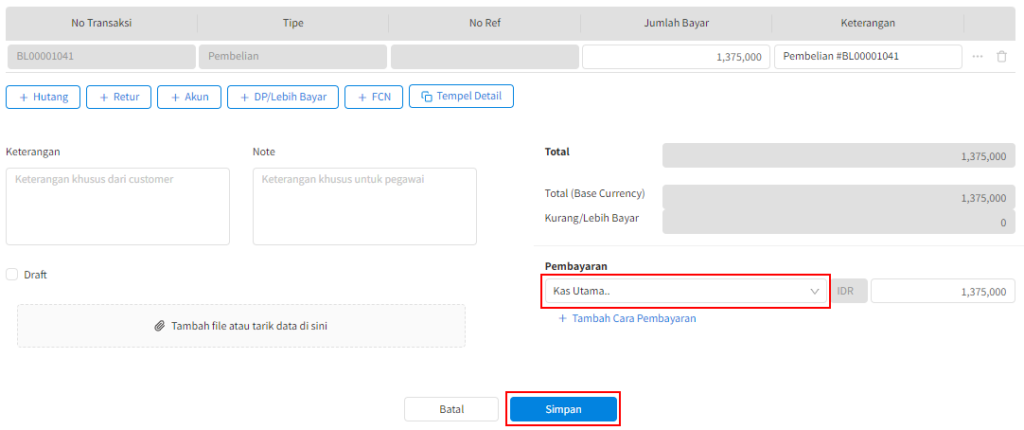
Gambar 5. Pilih Cara Pembayaran lalu Simpan.


